参保信息电子申报系统操作指南.docx
《参保信息电子申报系统操作指南.docx》由会员分享,可在线阅读,更多相关《参保信息电子申报系统操作指南.docx(48页珍藏版)》请在冰豆网上搜索。
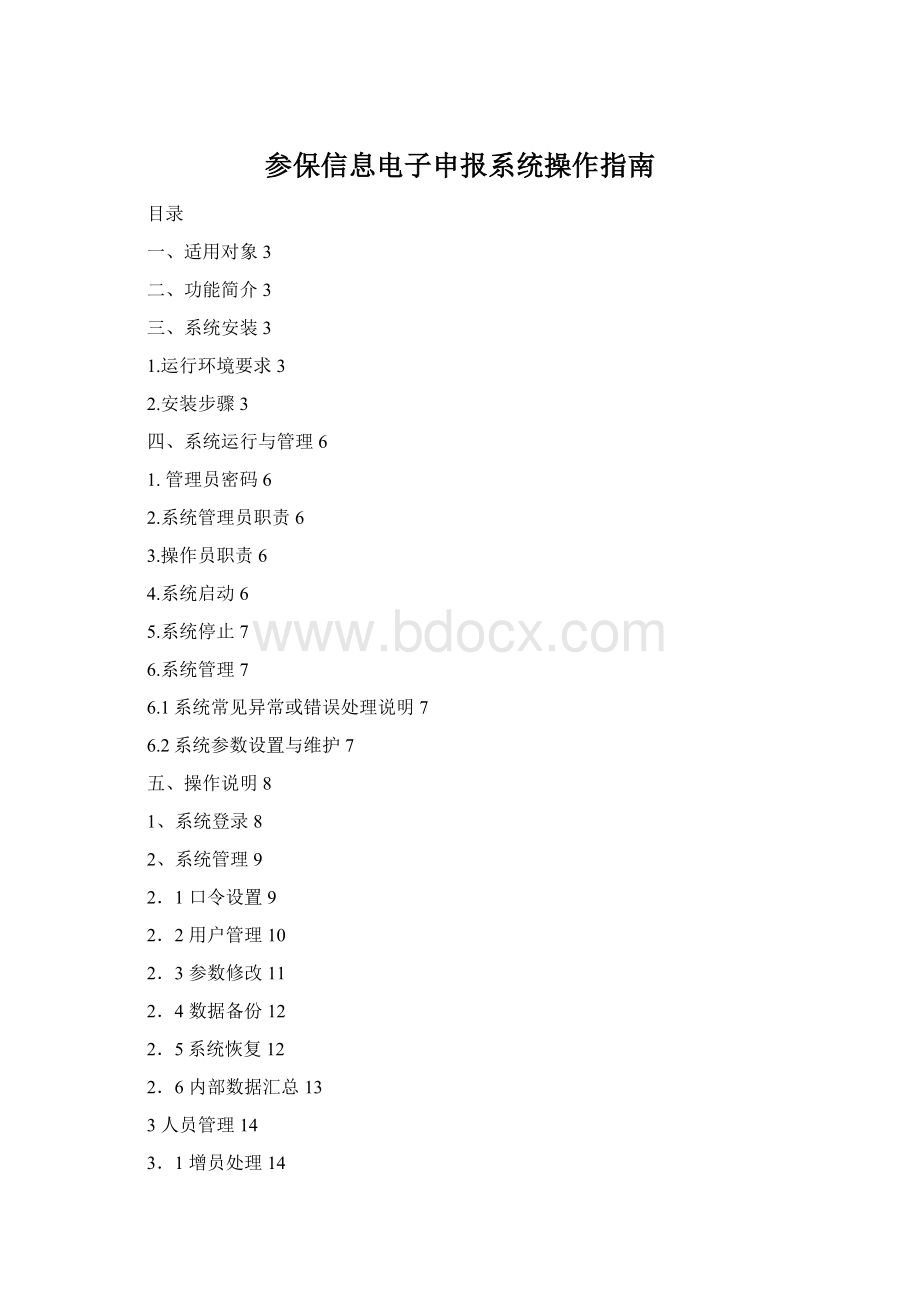
参保信息电子申报系统操作指南
目录
一、适用对象3
二、功能简介3
三、系统安装3
1.运行环境要求3
2.安装步骤3
四、系统运行与管理6
1.管理员密码6
2.系统管理员职责6
3.操作员职责6
4.系统启动6
5.系统停止7
6.系统管理7
6.1系统常见异常或错误处理说明7
6.2系统参数设置与维护7
五、操作说明8
1、系统登录8
2、系统管理9
2.1口令设置9
2.2用户管理10
2.3参数修改11
2.4数据备份12
2.5系统恢复12
2.6内部数据汇总13
3人员管理14
3.1增员处理14
3.2减员处理16
3.2.1在职减员16
3.2.2退休减员17
3.2.3分立减员18
3.3分立处理21
3.4破产处理22
3.4.1成批处理22
3.4.2单个处理23
3.5个人基本资料维护24
3.6身份证修改25
3.7批量导入26
4申报管理28
4.1缴费28
4.1.1工资总额28
4.1.1.1手工方式29
4.1.1.2导入方式30
4.1.2医疗保险个人帐户补助金32
4.1.2.1年度申报32
4.1.2.2月度申报34
4.1.3申报缴费35
4.2报盘36
4.2.1缴费申报数据37
4.2.2清算组人员名单数据38
4.3打印39
4.3.1社会保险费申报表39
4.3.2社会保险费代扣代缴表40
4.3.3参保人员增加表41
4.3.4参保人员减员表43
4.3.5分立人员信息表44
4.3.6破产清算组人员表46
5数据查询:
47
5.1数据查询报盘情况47
5.2数据查询应缴情况49
3.3数据查询人员情况50
六、附件53
附件一:
在职参保人基本信息53
附件二:
退休参保人基本信息53
附件三:
参保人在职减员信息53
附件四:
参保人退休减员信息53
附件五:
单位分立信息54
参保信息电子申报系统操作指南
版本号:
1.2
时间:
2003年7月28日
一、适用对象
济南市参加社会劳动保险的参保单位。
二、功能简介
济南市社会劳动保险电子申报系统基于济南市社会劳动保障局针对全市参加社会劳动保险企业进行申报的需求而定置,满足济南市企业对养老、基本医疗、失业、工伤、生育保险和大额医疗费救助金、医疗保险个人帐户补助金、特殊人群医疗费的电子申报应用。
三、系统安装
1.运行环境要求
CPU:
主频400M以上内存:
128M以上
硬盘,光驱,软驱齐全
WIN98或WIN2000操作系统,AdobeAcrobat4.0
2.安装步骤
点击光盘中的SETUP图标直接进行安装。
四、系统运行与管理
1.管理员密码
用户:
admin
密码:
123
2.系统管理员职责
负责软件的正常运行,包括对操作的指导说明、异常维护、用户管理
3.操作员职责
根据系统管理员的权限设置和指导说明下完成自身的业务职责
4.系统启动
直接点击运行桌面的declare图标
5.系统停止
直接选择软件中的退出功能或点击窗口的关闭按钮
6.系统管理
6.1系统常见异常或错误处理说明
1)输入内容确定后,将光标选择点移到其他位置,以确定输入的信息有效
2)打印报表时,不可同时打开欲打印的文件进行浏览
6.2系统参数设置与维护
系统参数包括单位基本属性和险种缴费信息,两者共同决定单位各险种的缴费信息.表格中的表头及内容完全按社会劳动保险术语命名或设置,其中涉及到金额的以元为单位,涉及到上下限和比例的以百分比作为单位,操作员需准确的在需要修改的位置严格的进伟行正确的操作
五、操作说明
按菜单逐项说明各业务功能的操作处理过程。
1、系统登录
2、系统管理
2.1口令设置
描述:
修改操作员的口令,操作员在此修改自身的口令
操作流程
1)点击系统管理标题栏,在下拉菜单中选中口令设置,单击口令设置。
2)弹出更改用户口令对话框,按要求输入相应的参数。
3)单击“确定”键,将口令设置信息保存到数据库。
2.2用户管理
描述:
实现用户的增减修改管理,只有以ADMIN用户登录上方可执行此项功能。
操作流程
1)点击系统管理标题栏,在下拉菜单中选中用户管理,单击用户管理。
2)弹出登录信息对话框,按要求输入口令,单击确定键。
3)弹出用户管理对话框,按“增加”按钮,在弹出的对话框中输入各种参数,添加新的管理员,按“确定”键,将新管理员信息保存到数据库。
4)在要删除的管理员信息处打钩,按“删除”按钮,即可删除该管理员。
5)在要设置权限的管理员信息处打钩,按“权限”按钮,在弹出的对话框中选择该管理员的权限,打钩是有该权限。
2.3参数修改
描述:
完成系统的参数设置。
操作说明
1)录入“登记证编号”、“单位名称”、“辖区代码”、“经办机构代码”、“经办机构名称”、“开户银行”、“银行账号”、“上年月社平工资”、“电话号码”、“变革原因”
2)选择“单位类型”、“征缴状态”、“养老保险省级统筹单位”。
3)每个单位只需要更新工伤费率,在更新费率时,在每个单元格输入后按回车确认。
2.4数据备份
点击系统管理标题栏。
在下拉菜单中选中系统备份,单击系统备份。
2.5系统恢复
描述:
对已经备份的申报数据进行恢复。
操作说明:
选择指定的缴费年月,按“确定”按钮恢复数据。
2.6内部数据汇总
描述:
针对分公司与总公司之间的人员信息和工资信息汇总。
3人员管理
描述:
对本系统内的人员资料进行维护。
3.1增员处理
描述:
对新参保人员的进行登记。
操作说明
1)顺序录入该参保人的基本信息。
包括:
社会保障号码(18位)、姓名、社会保险号码、养老人员类别(农合、城合、挂靠、自由职业者)、在职增员类型(转入、重新就业、首次参保、复员军人)、个人身份(工人、农民、干部、国家公务员、全额拨款事业单位、差额拨款事业单位、自收自支事业单位、自由职业者、无业人员、其他)、医保人员类别(农合,城合、挂靠、自由职业者、在职二等乙级以上革命伤残军人、在职一类保健对象、在职二类保健对象、在职享受公务员补助、在职不享受公务员补助、其他特殊人员)、大额征缴标志、户口性质(城镇户口、非城镇户口、蓝印户口)、家庭住址、特殊人群享受待遇时间(形如:
2002-02至2002-03)
2)按“确定”按钮,将增员信息保存到数据库。
操作说明
1)顺序录入该参保人的基本信息。
包括:
社会保障号码(18位)、姓名、社会保险号码、养老人员类别(农合、城合、挂靠、自由职业者)、在职增员类型(退休、退职、病退、特殊工种、工伤一级、工伤二级、工伤三级、工伤四级、老退职、老病退、离休)、个人身份(工人、农民、干部、国家公务员、全额拨款事业单位、差额拨款事业单位、自收自支事业单位、自由职业者、无业人员、其他)、医保人员类别(退休、工伤退休人员、离休人员、老红军、退休二等乙级以上革命伤残军人、退休一类保健对象、退休二类保健对象、建国前老工人、“两费”离休人员、退休享受公务员补助、退休不享受公务员补助、其他特殊人员)、大额征缴标志、户口性质(城镇户口、非城镇户口、蓝印户口)、家庭住址、特殊人群享受待遇时间(形如:
2002-02至2002-03)
2)“确定”按钮,将增员信息保存到数据库。
3.2减员处理
描述:
对曾经参保而现在不在参保的人员进行减员处理。
3.2.1在职减员
操作流程
1)在“人员管理”菜单下,选择“减员处理”菜单项,弹出“选择减员类型”页面。
2)选择“在职减员”选项,弹出“在职减员处理”页面。
3)输入“社会保障号码”,按回车键,显示“社会保险号码”、“姓名”、“减员时间”。
4)选择“减员类型”(死亡、中断关系、出国定居、判死刑、失踪四年以上、回原籍)
5)输入“备注”。
6)按“确定”按钮,产生减员信息。
3.2.2退休减员
操作流程
1)在“人员管理”菜单下,选择“减员处理”菜单项,弹出“选择减员类型”页面。
2)选择“退休减员”选项,弹出“在职减员处理”页面。
输入“社会保障号码”,按回车键,显示“社会保险号码”、“姓名”、“减员时间”。
3)选择“减员类型”(死亡、中断关系、出国定居、判死刑、失踪四年以上、回原籍)
4)输入“备注”。
5)按“确定”按钮,产生减员信息。
3.2.3分立减员
操作流程
1)在“人员管理”菜单下,选择“减员处理”菜单项,弹出“选择减员类型”页面。
2)选择“在职减员”选项,弹出“在职减员处理”页面。
选择“分立”选项,按“确定”按钮,进入“分立减员处理”页面。
3)显示分立人员信息。
4)按“确定”按钮,产生分立减员信息。
说明:
操作员必须先进行单位分立处理以后,才能进行分立减员操作,而且,只有进行分立减员操作后,才能真正减掉。
3.3分立处理
操作流程
1)在“人员管理”菜单下,选择“分立处理”菜单项,弹出“单位分立处理”页面。
2)在页面上方的列表框中,选择需要分立的参保人,按回车键,将该参保人移到下方的列表框中。
3)操作员可以通过“定位条件”(社会保障号码、姓名),定位到指定的参保人。
4)按“确定”按钮,将分立信息保存到数据库。
说明:
在进行分立处理以后,只有通过分立减员操作以后才能真正减掉,否则仍处于在职或退休状态。
3.4破产处理
3.4.1成批处理
操作流程
1)在“人员管理”菜单下,选择“破产处理”菜单项,弹出“破产条件选择”页面。
2)在页面上选择“成批处理”的处理条件,“停保标志”。
3)按“确定”按钮,将破产信息保存到数据库。
说明:
1)对于少批量的参保人破产停保处理,可以采用反向操作的方式进行。
如:
2000人的企业,需要将1950人停保,50人留用,可以先将全部参保人的破产标志都设置为“是-停保”,然后,用单个处理的方式,对50人进行反向操作。
3.4.2单个处理
操作流程
1)在“人员管理”菜单下,选择“破产处理”菜单项,弹出“破产条件选择”页面。
2)在页面上选择“单个处理”的处理条件,“停保标志”。
3)按“确定”按钮,进入“破产处理”页面
4)输入“社会保障号码”,按回车键,显示“社会保险号码”、“姓名”
5)按“保存”按钮,将该参保人破产信息保存到数据库。
3.5个人基本资料维护
操作流程
1)输入“社会保障号码”,按回车键,显示“姓名”、“社会保险号码”、“变更状态”、“养老人员类别”、“个人身份”、“离退休时间”、“就业状态”、“医保人员类别”、“大额征缴状态”、“户口性质”、“特殊人群享受时间”等信息。
2)更新“姓名”、“社会保险号码”、“养老人员类别”、“个人身份”、“离退休时间”、“医保人员类别”、“大额征缴状态”、“户口性质”、“特殊人群享受时间”等信息。
3)选择“变更类型”。
4)按“确定”按钮,将参保人的基本信息保存到数据库。
3.6身份证修改
操作流程
1)输入“原身份证号码”,“现身份证号码”
2)按“确定”按钮,修改参保人的身份证号码。
3.7批量导入
注意:
1、在做批量导入以前,先完成以下步骤:
将申报盘中的DBF文件复制到C:
/declare/database文件夹下。
具体操作步骤为:
将原来的申报盘(软盘)插入软驱,打开软盘后,查看内容,选择DBF文件(一般是Q后面附上原单位编码),按鼠标右键,选择“复制”,然后后退到C盘,找到declare文件夹,点击进入后,找到DATABASE文件夹,在空白处按右键,选择粘帖。
如果导入退休人员,则将退休盘中的DBF文件(一般是T开头)复制到C:
/declare/database文件夹下。
具体步骤与上述操作一样。
注意:
在后面批量人员导入和工资导入中在“请输入表名”中填写的表名一定要与刚才复制的表名一致。
在职的与在职的一致,退休的与退休的一致。
2、在报盘、打印等都完成后,需要把生成的三个文件发送到软盘,然后申报。
具体步骤如下:
在C盘中找到decalre文件夹,点击后进入,找到transfer文件夹,点击进入后找到export文件夹,点击进入后,找到新生成的三个A、B、C文件,与自己单位新编码一致。
选择三个文件,点击右键,选择发送,再选择A盘,发送完成后,把打印好的报表和软盘去申报即可。
Ø批量导入在职人员
Ø批量导入退休人员
Ø批量导入离休人员
Ø批量导入在职二等乙
Ø批量导入退休二等乙
Ø批量导入建国前工人
操作流程
1)将需要导入的dbf文件(含:
参保人社会保障号码、参保人姓名、参保人工资)保存在database目录下。
2)输入“表名”、“社会保障号码”、“姓名”的字段名。
3)选择“在职人员”、“退休人员”、“离休人员”、“在职二等乙”、“退休二等乙”、“建国前工人”
4)按“确定”按钮,将参保人的基本信息显示在页面。
说明:
对于“在职人员”、“退休人员”、“离休人员”、“在职二等乙”、“退休二等乙”、“建国前工人”等人群,可以先分别保存在各DBF文件中,通过此功能,分别导入到数据库中。
操作流程
按“确定”按钮,将参保人基本信息保存到数据库。
4申报管理
4.1缴费
4.1.1工资总额
4.1.1.1手工方式
操作流程
1)点击申报管理标题栏。
在下拉菜单中选中缴费栏,单击缴费选项。
2)弹出选择处理申报界面,选中工资总额,单击确定按钮。
3)弹出工资采集方式对话框,选择手工方式,单击确定。
4)弹出基本险缴费申报界面,在工资总额处对应每个参保人进行修改。
5)输入每个数值,均需按回车键。
6)按“确定”键,将参保人工资信息保存到数据库。
4.1.1.2导入方式
操作流程
1)将需要导入的dbf文件(含:
参保人社会保障号码、参保人姓名、参保人工资)保存在c:
\declare\database目录下。
2)输入“表名”、“社会保障号码”、“工资”、“姓名”的字段名。
3)按“确定”按钮,将参保人的工资信息显示在页面。
说明:
对于“在职人员”、“退休人员”、“离休人员”、“在职二等乙”、“退休二等乙”、“建国前工人”等人群,可以先分别保存在各DBF文件中,通过此功能,分别导入到数据库中,也可以导入一个表,运行此功能,导入数据库。
操作说明
按“确定”按钮,将参保人工资信息保存到数据库。
4.1.2医疗保险个人帐户补助金
4.1.2.1个人帐户补助金及特殊人群医疗费处理
操作流程
1)点击申报管理标题栏。
在下拉菜单中选中缴费栏,单击缴费选项。
2)弹出选择处理申报界面,选中年度医疗保险个人帐户补助金,单击确定按钮。
3)弹出处理项目对话框,选择年度申报,单击确定。
4)弹出医疗帐户补助金及特殊人群申报处理界面,在医保补助金和特殊人群医疗费处对应每个参保人进行修改。
5)选择定位目标,输入相应的数据,更改特定的目标。
6)输入每个数值,均需按回车键。
7)按“确定”按钮,将医疗保险个人帐户补助金信息保存到数据库。
4.1.3申报缴费
操作流程
1)点击申报标题栏。
在下拉菜单中选中缴费栏,单击缴费选项。
2)弹出选择处理申报界面,选中“申报缴费”,单击确定按钮。
3)弹出“基本险缴费申报”页面。
4)按“确定”按钮,产生该月的单位台帐和个人台帐。
说明:
1)一个月只能产生一次台帐。
2)如果台帐产生错误,需要重新产生时,可以利用系统恢复的功能,恢复到指定的月份。
3)如果没有备份数据,可以采用安装的方式重新进行操作。
4)可以通过以下语句删除台帐中的数据,再进行申报(如:
申报年月为2003年8月)
deletefrompaywheredate=‘200308’;
deletefromemppaywheredate=‘200308’;
deletefromunitpaywheredate=‘200308’;
deletefromunitcollectwheredate=‘200308’;
4.2报盘
4.2.1缴费申报数据
操作流程
1)点击申报标题栏。
在下拉菜单中选中报盘栏,弹出“选择报盘类型”界面。
2)选择“申报年月”,“申报类型――缴费申报数据”,单击确定按钮。
3)弹出“报盘_确认报盘资料”页面。
4)按“首页”、“上一页”、“下一页”、“尾页”等按钮,翻看参保人信息。
5)按“确定”按钮,产生该月的单位申报数据。
4.2.2清算组人员名单数据
操作流程
1)击申报标题栏。
在下拉菜单中选中报盘栏,弹出“选择报盘类型”界面。
2)选择“申报年月”,“申报类型――清算组人员名单数据”,单击确定按钮。
3)弹出“报盘_确认报盘资料”页面。
4)按“首页”、“上一页”、“下一页”、“尾页”等按钮,翻看参保人信息。
5)按“确定”按钮,产生该月的单位清算组人员名单数据。
4.3打印
4.3.1社会保险费申报表
操作流程
1)单击申报标题栏。
在下拉菜单中选中打印栏,弹出“打印选择”界面。
2)选择“社会保险费申报表”,按确定按钮,弹出“社会保险费申报表”。
3)按申报表上的打印机按钮,打印申报表。
说明:
1)必须安装ADOBEREADER
2)如果操作员没有作“申报缴费”操作,则无法打印该报表。
3)如果该报表处于打开状态,则本打印功能无法使用。
4)如果想多次打印,可以在安装目录下的pdf目录下打开SHB_SHENBAO.pdf文件。
4.3.2社会保险费代扣代缴表
操作流程
1)单击申报标题栏。
在下拉菜单中选中打印栏,弹出“打印选择”界面。
2)选择“社会保险费代扣代缴表”,按确定按钮,弹出“社会保险费代扣代缴表”。
3)按代扣代缴明细表上的打印机按钮,打印社会保险费代扣代缴表。
说明:
1)必须安装ADOBEREADER
2)如果操作员没有作“申报缴费”操作,则无法打印该报表。
3)如果该报表处于打开状态,则本打印功能无法使用。
4)如果想多次打印,可以在安装目录下的pdf目录下打开BxianfeiDaikouDJMinxi.pdf文件。
4.3.3参保人员增加表
操作流程
1)单击申报标题栏。
在下拉菜单中选中打印栏,弹出“打印选择”界面。
2)选择“参保人员增员表”,按确定按钮,弹出“缴费单位增员表”。
3)按增员表上的打印机按钮,打印缴费单位增员表。
说明:
1)必须安装ADOBEREADER
2)如果操作员没有作“增员”操作,则无法打印该报表。
3)如果该报表处于打开状态,则本打印功能无法使用。
4)如果想多次打印,可以在安装目录下的pdf目录下打开UnitAddPerson.pdf文件。
4.3.4参保人员减员表
操作流程
1)单击申报标题栏。
在下拉菜单中选中打印栏,弹出“打印选择”界面。
2)选择“参保人员减员表”,按确定按钮,弹出“缴费单位减员表”。
3)按减员表上的打印机按钮,打印缴费单位减员表。
说明:
1)必须安装ADOBEREADER
2)如果操作员没有作“减员”操作,则无法打印该报表。
3)如果该报表处于打开状态,则本打印功能无法使用。
4)如果想多次打印,可以在安装目录下的pdf目录下打开UnitSubtractPerson.pdf文件。
4.3.5分立人员信息表
操作流程
1)单击申报标题栏。
在下拉菜单中选中打印栏,弹出“打印选择”界面。
2)选择“分立人员信息表”,按确定按钮,弹出“分立人员花名册”。
3)按分立人员花名册上的打印机按钮,打印分立人员花名册。
说明:
1)必须安装ADOBEREADER
2)如果操作员没有作“分立”操作,则无法打印该报表。
3)如果该报表处于打开状态,则本打印功能无法使用。
4)如果想多次打印,可以在安装目录下的pdf目录下打开Fenli_Hmc.pdf文件。
4.3.6破产清算组人员表
操作流程
1)单击申报标题栏。
在下拉菜单中选中打印栏,弹出“打印选择”界面。
2)选择“破产清算组人员表”,按确定按钮,弹出“破产清算留用人员花名册”。
3)按破产清算留用人员花名册上的打印机按钮,打印破产清算留用人员花名册。
说明:
1)必须安装ADOBEREADER
2)如果操作员没有作“破产处理”操作,则无法打印该报表。
3)如果该报表处于打开状态,则本打印功能无法使用。
4)如果想多次打印,可以在安装目录下的pdf目录下打开Pochan_Hmc.pdf文件。
4.3.7缴费个人首次缴费登记表
操作流程
1)击申报标题栏。
在下拉菜单中选中打印栏,弹出“打印选择”界面。
2)选择“缴费个人首次缴费登记表”,按确定按钮,弹出“缴费个人首次缴费登记表”。
3)按缴费个人首次缴费登记表上的打印机按钮,打印缴费个人首次缴费登记表。
说明:
1)必须安装ADOBEREADER
2)如果该报表处于打开状态,则本打印功能无法使用。
如果想多次打印,可以在安装目录下的pdf目录下打开PayRegister.pdf文件。
5数据查询:
对相关数据进行查询
5.1数据查询报盘情况
1)点击数据查询标题栏。
在下拉菜单中选中查询条件,单击查询条件。
2)弹出数据查询_选择查询界面,选择查询条件,
3)选查询项为报盘情况
4)单击“确定”键。
5)弹出数据查询报盘情况对话框,可定位查询每个人的情况,按确定键离开。
6)重复1-3步骤,社会保障号码前打钩,输入单个人的社会保障号码。
7)重复4-5步骤。
5.2数据查询应缴情况
1)点击数据查询标题栏。
在下拉菜单中选中查询条件,单击查询条件。
2)弹出数据查询_应缴情况界面,选择查询条件,
3)选查询项为应缴情况,
4)单击“确定”键。
5)弹出数据查询应缴情况对话框,可查询单位的各种应缴情况,按确定键离开。
3.3数据查询人员情况
1)点击数据查询标题栏。
在下拉菜单中选中查询条件,单击查询条件。
2)弹出数据查询_选择查询界面,选择查询条件,
3)选查询项为人员情况(在职人员、退休人员)
4)单击“确定”键。
5)弹出数据查询人员情况对话框,可定位查询每个人的情况,按确定键离开。
6)重复1-3步骤,社会保障号码前打钩,输入单个人的社会保障号码。
7)重复4-5步骤。
六、附件
附件一:
在职参保人基本信息
包括:
社会保障号码(18位)、姓名、社会保险号码、养老人员类别(农合、城合、挂靠、自由职业者)、在职增员类型(转入、重新就业、首次参保、复员军人)、个人身份(工人、农民、干部、国家公务员、全额拨款事业单位、差额拨款事业单位、自收自支事业单位、自由职业者、无业人员、其他)、医保人员类别(农合,城合、挂靠、自由职业者、在职二等乙级以上革命伤残军人、在职一类保健对象、
在职二类保健对象、在